確かに、あなたは通常、Facebook、Instagram、その他のソーシャルネットワークにコンテンツをアップロードします。コンテンツの品質を向上させたい場合は これらの写真やビデオを改善するのに役立つアプリケーションを使用できます 私たちが共有すること。
あなたの投稿を今日さらに良く見せるために この点で大いに役立つInshotと呼ばれるアプリケーションについて説明します。 必要なビデオを非常に簡単な方法でカットまたは分割できるため、さまざまな方法でビデオを編集できます。 さまざまなプラットフォームで利用できますが、本日は、自宅のパソコンにダウンロードして使用する方法に焦点を当てます。

インショット
このアプリケーションはスマートフォンでも利用できますが、 はプロのビデオエディタであり、ビデオを編集して品質を向上させるいくつかの機能が含まれています 一般的に、ソーシャルネットワークにアップロードすることを決定したコンテンツの品質を向上させるために使用します。 また、シンプルで使いやすいインターフェイスを使用してその目的に焦点を合わせており、少し練習するだけで非常にプロフェッショナルな結果が得られます。
あなたは 録画したビデオをお気に入りのソーシャルネットワークに最適な形式で保存する可能性 Facebook、Twitter、Instagram、TikTokなど、今最もよく使われているものでも、必要なものでもかまいません。
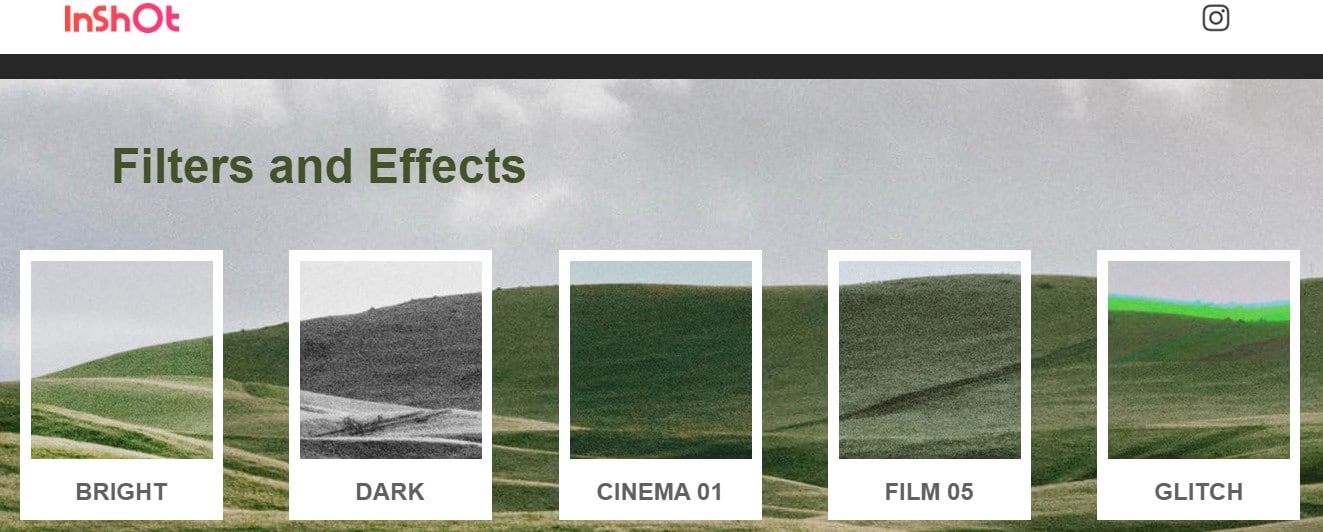
その利用可能なオプションの中であなたは利用することができます 回転画像による編集、ビデオのカット、 圧縮します さまざまな形式などで変換します。 ビデオに音楽や効果音を追加することもできます。スローモーションやファストモーションが好きな場合は、これらのような楽しいエフェクトを作成に追加できます。 多くのリソースを備えたアプリケーションであり、誰でも無料で利用できます。
PCにInShotをダウンロードする
このアプリケーションは、スマートフォンに直接ダウンロードするように設計されているため、コンピューターの.exe拡張子が付いたプログラムはWebサイトにありません。 したがって、 コンピューターにアプリケーションをインストールする場合は、Androidエミュレーターをインストールする必要があります PC上でapkを実行するために使用します。
エミュレーターとは何か知っていることは確かですが、そうでない場合は、エミュレーターであることをお伝えします。 別のオペレーティングシステムの特性を「エミュレート」または模倣するプログラム、この場合はAndroidです。 あなたはそれをあなたのコンピュータにダウンロードする必要があります、彼らがそうであるように、ネット上には多種多様なものがあります Bluestacks、MEmuまたはNoxPlayer。 ダウンロードや適用に問題はありません。無料で、優れたオンラインサポートも提供しています。
Bluestacksを搭載したPCでInShotを使用する
このエミュレーターを選択した場合、 Androidアプリとゲームで最も人気のあるエミュレーターのXNUMXつです、現在、インストールのために実行する必要のある手順を説明し、その後、パーソナルコンピューターでInShotアプリケーションを楽しむことができるようにします。
Bluestacksをダウンロードする方法
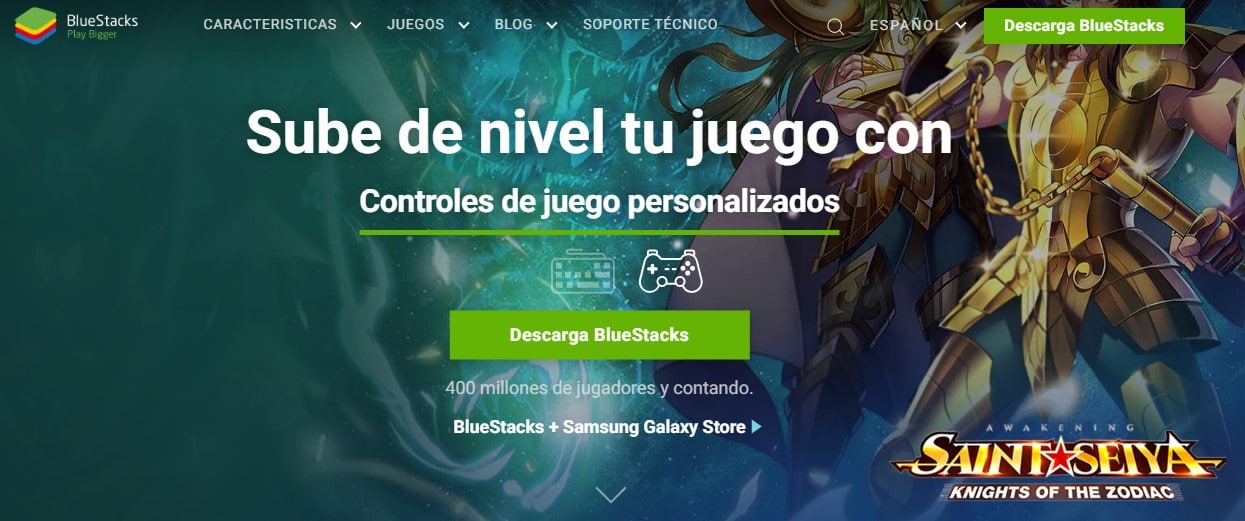
明らかに エミュレータをダウンロードする必要があります 独自の公式ウェブサイト ここで私たちはあなたを残します、そしてあなたのコンピュータにインストールが完了したら、あなたはBluestacksを開かなければなりません。 次に、アプリケーションでGoogle Playを使用できるようにするには、Googleアカウントをリンクする必要があります。
次に、そして アカウントがすでにリンクされている場合は、メイン画面に移動する必要があります 検索エンジンでは、InShot Photo&VideoEditorを作成するだけです。 InShot Inc.によって開発されたアプリケーションを選択し、インストールに進みます。 次に表示されるのは、コンピューター上のアプリケーションにアクセスするための許可を求めるポップアップウィンドウです。 そのオプションをクリックして受け入れる必要があります。
これらの手順を実行すると、Androidモバイルと同じようにインストールされたという通知が届きます。 Bluestacksのメインウィンドウを開くだけで、インストールされているアプリケーションにInShotが表示されます。 アプリを開いて開きます。残っているのは、ディレクターおよびクリエーターとしてのスキルを使用して、最高の動画を作成することだけです。
InshotPC用のNoxAppPlayerエミュレーター
どんな状況でもこのエミュレーターを好むなら、心配しないでください Nox AppPlayerを使用して実行する手順を説明します PCでInShotやその他のAndroidビデオ編集アプリを使用できる別の優れたエミュレーターをお楽しみいただけます。
このプログラムをインストールする方法は、今見たものと非常に似ています。InShotを簡単かつ迅速に楽しむ 問題なくコンピュータ上で実行されます。 これを行うには、次の手順に従う必要があります。
Nox AppPlayerをダウンロードする
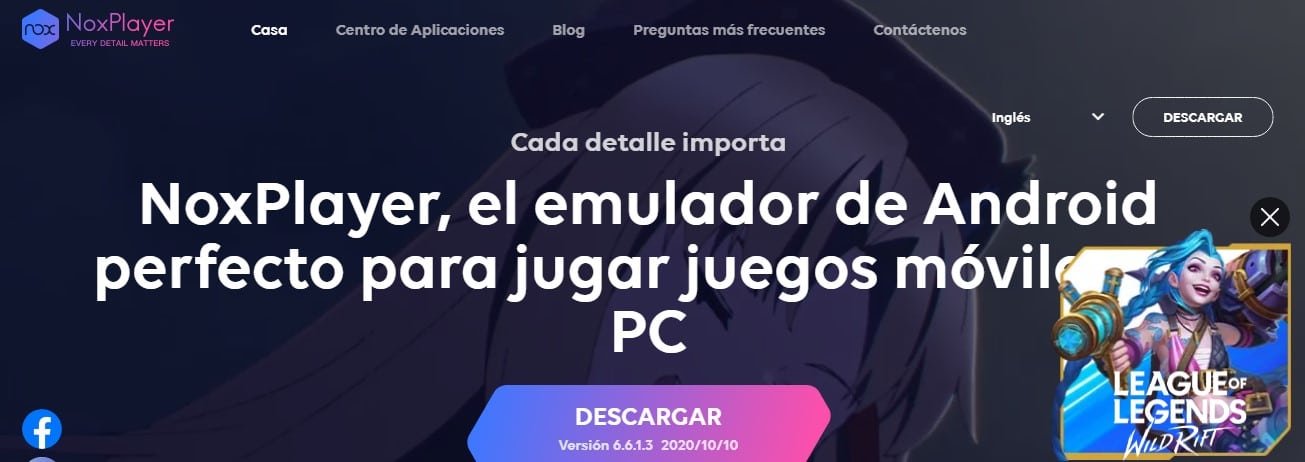
以前のエミュレータと同じ あなたはしなければなりません あなたのウェブサイトからインストール PC上のNoxApp Player、プログラムを開き、InShot Photo&Video EditorAPKを検索します。
ビデオエディタInShotPhoto&Video Editor APKのダウンロードが完了したら、ダブルクリックするだけで、選択したエミュレータを介してインストールが開始されます。 待ち時間は短く、XNUMX分を超えない、 接続によって異なります。 プロセスが完了すると、Noxホーム画面にInShotアプリケーションが表示されます。
使用を開始するには、Noxエミュレーター内でアプリケーションを開いて実行する必要があります。 その後、 データをダウンロードして、表示される指示に従う必要があります コンピューターのモニターと出来上がり。 終了したら、アプリケーションを実行し、それを使用してお気に入りのビデオを編集することができます。
Andyエミュレーター
In Shotを使用したいが、Mac Osユーザーである友人や家族がいる場合は、エミュレーターを推奨してください。 アンディー それはそのオペレーティングシステムに最適なオプションのXNUMXつだからです。 そのため、MacbookまたはiMacでInShotアプリを楽しむこともできます。
以前のエミュレーターと同様に、今回従う必要のある手順は、MacにAndyをインストールすることです。
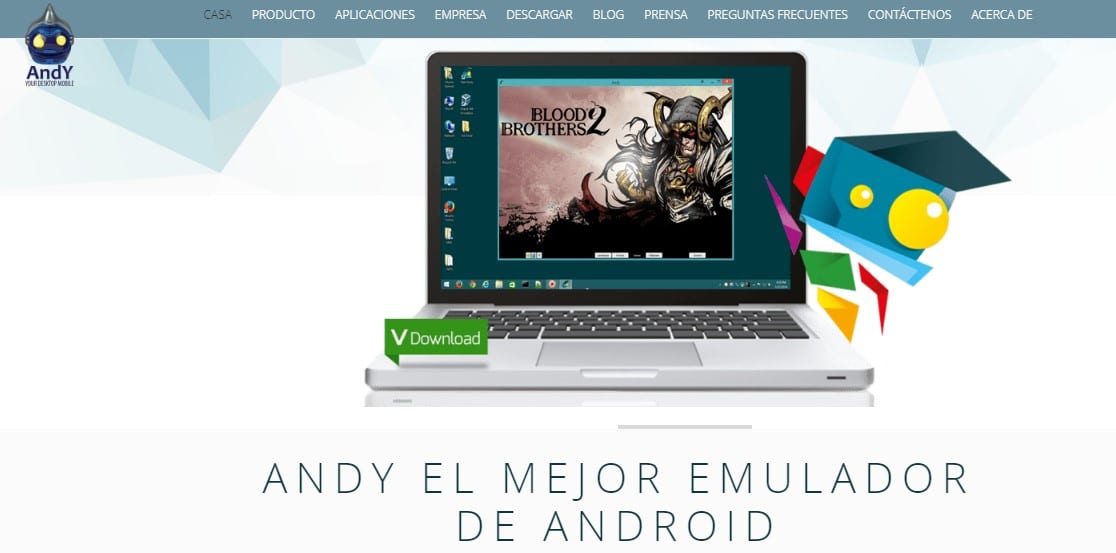
Webでは、[ダウンロード]ボタンをクリックして開始できます Andy.dmgファイルを取得したら、Macでファイルを実行するだけです。次に、他の実行可能ファイルと同様に、インストールが完了するまで画面に表示される指示に従います。 少し我慢して、それだけです。コンピューターにインストールします。
Launchpadに移動し、Andyエミュレーターを開きます、必要な言語を選択し、Googleアカウントでログインします。しばらくすると、Android仮想マシンが問題なく実行されます。次に、ロックを解除し、GooglePlayストアを使用してInShotを検索します。
次に、あなたはただ同じくらい簡単なことをしなければなりません 検索バーにアプリのタイトルを入力してインストールします。 InShotのインストール後、Andyのアプリケーションセクションを開き、通常どおりに開きます。 たまたま見つからない場合は、未分類のセクションを見てください。そこにとどまっている可能性があります。
これで、ビデオエディタを楽しんで、このツールの使用を開始できます。
ご覧のとおり、プロセスはシンプルで高速です。必要なエミュレーターを使用して、指定された手順に従って、ビデオの編集を開始します。